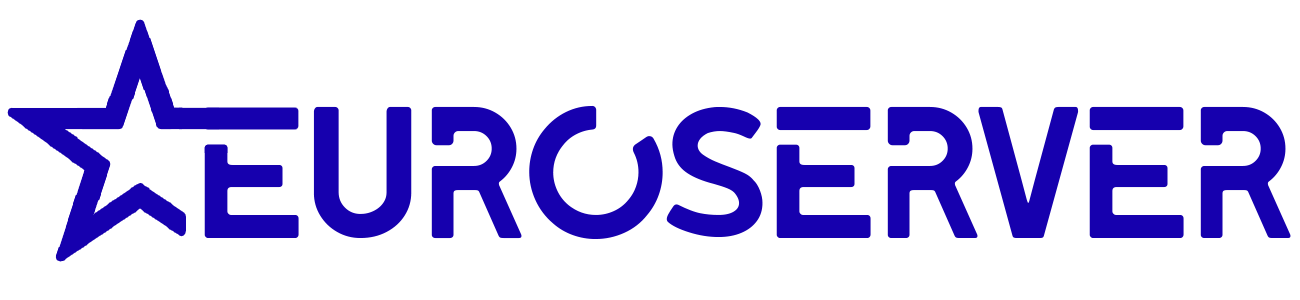Las indicaciones proporcionadas en esta sección han sido verificadas en Mozilla Thunderbird 31.4.0. Puede que estas no funcionen con versiones anteriores o posteriores de Mozilla Thunderbird.
Para configurar un correo electrónico en Mozilla Thunderbird:
-
Abra Mozilla Thunderbird.
-
Haga clic en Correo electrónico bajo el encabezado Crear una nueva cuenta.
-
Haga clic en el botón Omitir y usar mi correo electrónico existente.
-
Especifique lo siguiente:
-
Su nombre, tal y como desea que aparezca en los mensajes que envíe.
-
Su dirección de email y la contraseña.
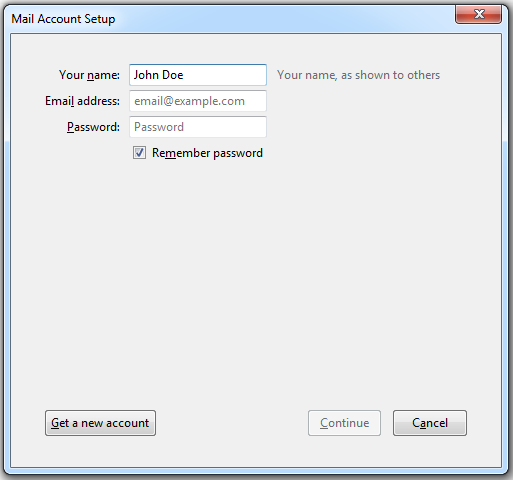
-
-
Haga clic en Continuar.
-
Si Thunderbird no puede encontrar la configuración automáticamente, haga clic en Config manual e indique lo siguiente:
-
Tipo de cuenta. IMAP.
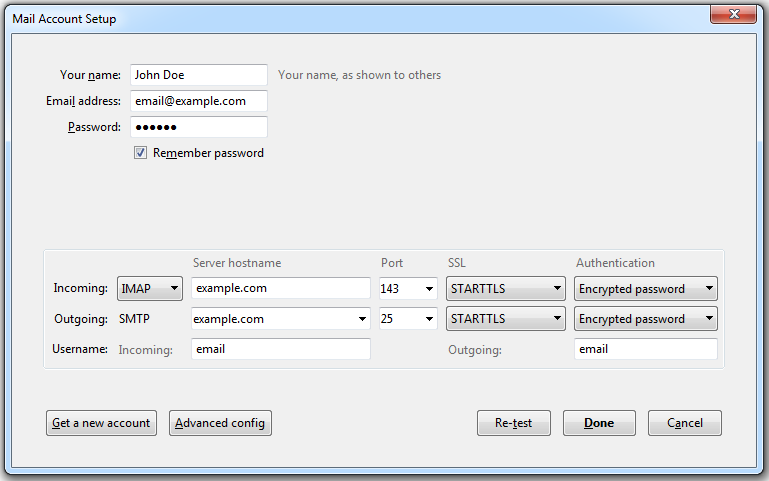
-
-
Haga clic en Hecho.
Si desea configurar una cuenta de correo manualmente, use las siguientes combinaciones típicas de opciones de seguridad de conexión y método de autenticación. Si las opciones no funcionan en su caso, solicite la combinación correcta a su proveedor de hosting.
- SSL/TLS: STARTTLS
- Autenticación: contraseña cifrada
Otros parámetros que puede necesitar cuando configure su cuenta manualmente:
- Puerto POP3: 110
- Puerto IMAP: 143
- Puerto SMTP: 25
- Nombre de usuario. Su dirección de email completa. Por ejemplo: johndoe@example.com.
- Dirección del servidor entrante (POP3/IMAP). Indique la dirección de Internet de su sitio web. Ejemplo: example.com
- Dirección del servidor saliente. Indique la dirección de Internet de su sitio web. Ejemplo: example.com